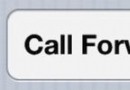Mac如何刪除或添加鼠標右鍵菜單項目
編輯:關於IOS教程
在使用MAC的過程中,我們每次右擊文件或文件夾時,總是會出出現一大堆的菜單項目,怎麼才能將我們不要的菜單項目去除呢?今天小編就給大家講解下這個方法。
具體步驟:
打開 Finder,點擊屏幕頂部菜單欄的 “前往”,在下拉菜單裡選擇 “前往文件夾…”
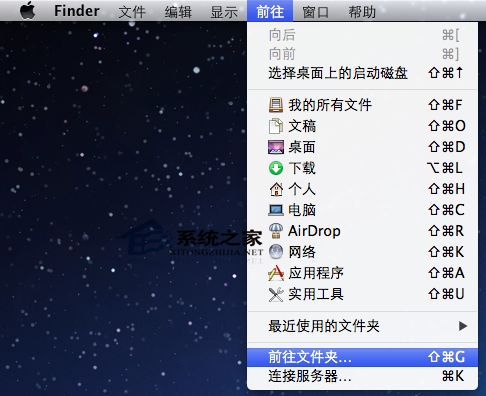
在彈出的輸入框裡粘入冒號(不含)後面這行路徑:/System/Library/Services
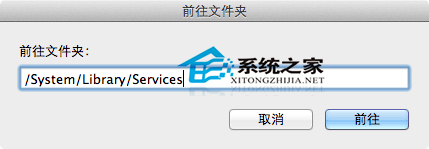
看到一堆 .service 和 .workflow 文件吧。要精簡 Mac 鼠標右鍵菜單的話,刪掉對應的文件即可為。比如我不想右擊一個圖片後在菜單裡看到 “設壁紙” 這種選項了,就刪掉 “Set Desktop Picture.workflow” 這個文件。基本上看文件名就能猜到它對應的鼠標右鍵菜單選項。
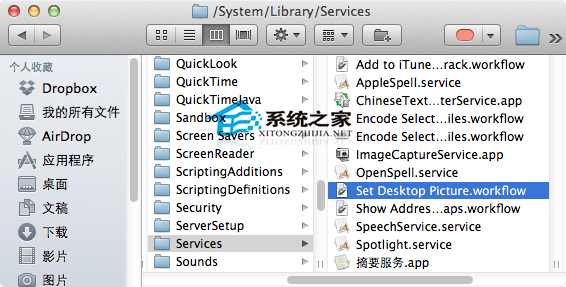
Mac 會要求你輸密碼,當時看不到效果。重啟蘋果電腦後,右鍵菜單裡就沒有對應的選項了。
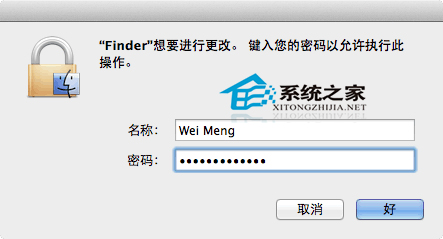
想向蘋果電腦鼠標右鍵菜單裡添加右鍵菜單項目的話,道理和操作步驟一樣,只是倒數第二步操作變成把你自己的 .workflow 文件拖到那個文件夾即可。
這就是去除MAC鼠標右鍵菜單選項的方法了,有需要的用戶,可以使用這種方法,對自己的鼠標右鍵菜單選項進行整理。
- 上一頁:通過命令行重啟Mac的技巧
- 下一頁:MAC下如何修復TXT中文亂碼
相關文章
+- Mac Android Studio快捷鍵整頓
- Mac下獲得AppStore裝置包文件途徑
- React Native搭建iOS開辟情況
- iOS法式開辟之應用PlaceholderImageView完成優雅的圖片加載後果
- Android中getActivity()為null的處理方法
- iOS App開辟中的UIStackView堆疊視圖應用教程
- IOS代碼筆記UIView的placeholder的後果
- iOS的CoreAnimation開辟框架中的Layer層動畫制造解析
- iOS中的表單按鈕選項UIActionSheet經常使用辦法整頓
- IOS CoreAnimation中layer動畫閃耀的處理辦法
- Objective-C的緩存框架EGOCache在iOS App開辟中的應用
- iOS中UIImagePickerController圖片拔取器的用法小結
- iOS中UIActivityIndicatorView的用法及齒輪期待動畫實例
- iOS運用開辟中對UIImage停止截取和縮放的辦法詳解
- iOS運用開辟中使UITextField完成placeholder屬性的辦法